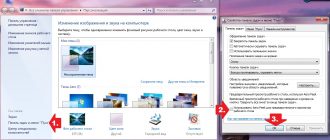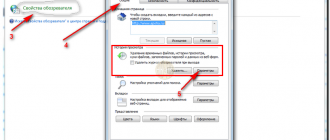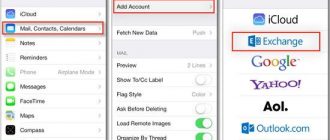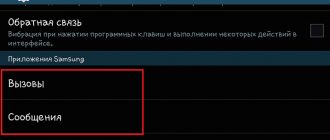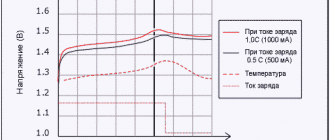Содержание
Как подобрать матрицу для ноутбука Как правильно выбрать матрицу для ноутбука
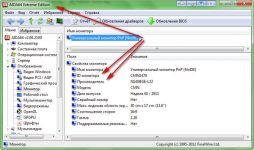
- 01 декабря 2016
- 6600
Как снять матрицу с Вашей модели ноутбука, мы, к сожалению подсказать не в силах, для этого вбейте запрос на , и посмотрите, как умельцы это делают. Только просмотрите ролик до конца, перед началом работ.В большинстве случаев инструменты, которые Вам понадобятся это — стоматологическая «лопатка» (или медиатор) подойдет тонкий и плоский предмет, чтоб подцепить и снять рамку, и крестовая отвертка, чтоб снять матрицу, остальное аккуратно делается ручками. Повторимся? такая схема действий — не для всех ноутбуков. Если нет понимания, что и как, то действуйте по роликам. Нет роликов с вашей моделью?! Лучше несите в сервис, или пересмотрите с десяток роликов разбора разных моделей и проявите смекалку. Ультрабуки (Ultrabook) и Макбуки (MakBook) не советуем даже пытаться, лучше доверить профессионалам.
Как понять, что это маркировка матрицы?Понять, что это маркировка просто. Сняв матрицу, на оборотной стороне Вы увидите одну или несколько наклеек (шильдиков). Отталкиваясь от диагонали матрицы, найдите нужную запись. Например, если диагональ матрицы 10,1 дюйма, то обозначение будет включать в себя цифры 101, если 15,6 дюйма, то на наклейке увидите цифры 156 и так далее по аналогии. Как узнать диагональ матрицы?Все просто, возьмите линейку и померяйте диагональ (расстояние между противоположными углами, как вариант — от верхнего левого, до нижнего правого угла). Затем разделите полученную длину в сантиметрах на 2,54, получите дюймы. Диагонали 15,6 дюймов соответствует диагональ длиной примерно 39,5 см. Вы знаете диагональ, что делать дальше?С диагональю разобрались. Теперь ищем самую броскую надпись с цифрами обозначающими диагональ. Перед цифрами, обозначающими диагональ, всегда находятся буквы, от 1 до 4-х букв, нанесенных тем же шрифтом. Эти буквы обозначают фирму производителя матрицы. У каждого изготовителя есть свое обозначение. А все что указано после цифр — это модификация. Модификация четко определяет весь набор характеристик самой матрицы. Поэтому важно понимать, что нужна маркировка целиком. Например: LP156WH4(TL)(B1) — это матрица c диагональю 15,6 дюйма, производства LG Philips. Если интересно, то (TL)(B1) означает, что матрица имеет 40pin-овый разъем для подключения, форма этой матрицы стандартная, разрешение 1366х768 пикселей, подсветка светодиодная (LED). Немного о производителях матриц и их маркировкахНа мировом рынке производителей матриц не так уж много. Надо отметить, что матрицы для ноутбуков не подделывают, это многомиллиардное производство, поэтому сделать запчасти на коленке где-то в подвале попросту не получится. Для того чтобы сделать выбор матрицы более удобным и быстрым, мы предлагаем вашему вниманию таблицу, где представлены самые известные производители матриц и их краткое обозначение. Используя найденную маркировку матрицы, Вы с легкостью найдете ей замену. Все матрицы представляют собой полностью готовую к замене деталь, ее зачастую можно поменять без особого инструмента, но если нет в Вас инженера в душе, лучше доверьте дело профессионалам. Если чувствуете, что сможете, то мы все же предупреждали. Матрица это деталь, которая как правило стандартизирована. Если есть стандарт, то? как и во всей технике, есть аналоги. Если нет такой же матрицы?Вы все знаете «пальчиковые батарейки», пусть пример и примитивен, но однозначно понятен. Если взять обычную солевую батарейку производителя «А» и такую же батарейку производителя «Б», то они будут одинаковые! Так и с матрицами! На подавляющем большинстве матриц нет каких-либо эксклюзивных прав на производство, и их производят чуть ли не все заводы. Иногда есть некоторое отличие в производстве, технологиях, но они не значительны в своей мелочности. Вы когда-нибудь задавали себе вопрос о том какое стекло на матрице ноутбука и с применением, каких технологий оно сделано?! Мы ответим честно — мы нет! Или какие там в подсветке светодиоды?! Все эти нюансы позволяют заводам снижать издержки, увеличивать производства, а на выходе положить матрицы рядом — разницы и не будет! Так же мы понимаем, что пальчиковые батарейки есть не только солевые, но и щелочные и всяко разные… Есть некоторые параметры, которые определенно влияют на качество изображения, скорость смены картинки, мы отслеживаем и их… Мы отделяем IPS, AHVA, PLS — это новые стандарты производства, которые делают цветопередачу более естественной! Битность матрицы — 8-и битные матрицы ставят на «геймерские» ноутбуки, где есть потребность в быстрой и динамичной картинке. Они тоже сведены в отдельные группы. Будьте внимательны при заказе!Команда 3Delectronics.ru свела аналоги, Вы можете быть уверены что, заказывая матрицу, по маркировке получите если не такую, же, то не уступающий по качеству аналог. Внимательно смотрите на маркировку и если там есть REV или V, что означает ревизия или версия, то заказывайте точно такую же. Если Вы не нашли на сайте нужную ревизию, свяжитесь с менеджером, Вам помогут. Information only for Gamers! |
| Acer | L |
| AU Optronics | B |
| BOE Hydis | HB или NT |
| ChiMei | N |
| Chunghwa | CLAA |
| HannStar | HSD |
| Hitachi | TX |
| IBM (IDTech) | IT или IA |
| LG Philips | LP |
| LG Display | LP |
| Matsushita | ED |
| Mitsubishi | AA |
| NEC | NL |
| Quanta | KT |
| Samsung | LT или LTN |
| Sharp | LQ или LM |
| Sanyo — Torisan | ТМ или LMJK |
| Toshiba | LTM или LTD |
| Unipac | UD |
Разобравшись с моделью матрицы, можно приступать к выбору новой комплектующей.
Помимо классификации по брендам ноутбуков, в каталоге «Главмага» доступна возможность сортировки матриц по размеру диагонали.
Для этого в боковом меню «Матрицы для ноутбуков» перейдите в подпункт «Модели матриц» и выберите раздел с экранами необходимого вам размера.
О том, как подобрать новую матрицу для ноутбука по модели устройства, читайте нашу статью.
Источник: https://www.glavmag.su/articles/kak-uznat-model-matritsy-noutbuka/